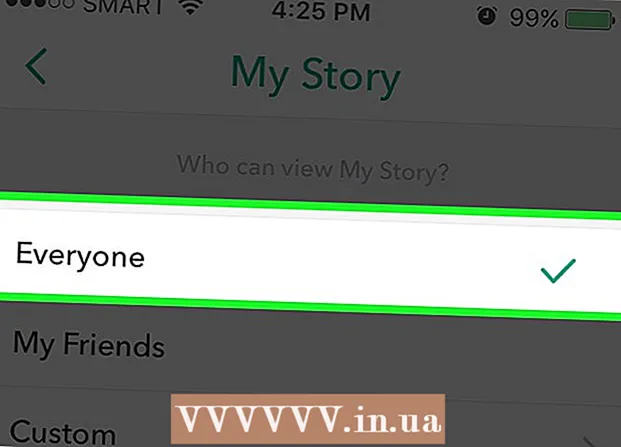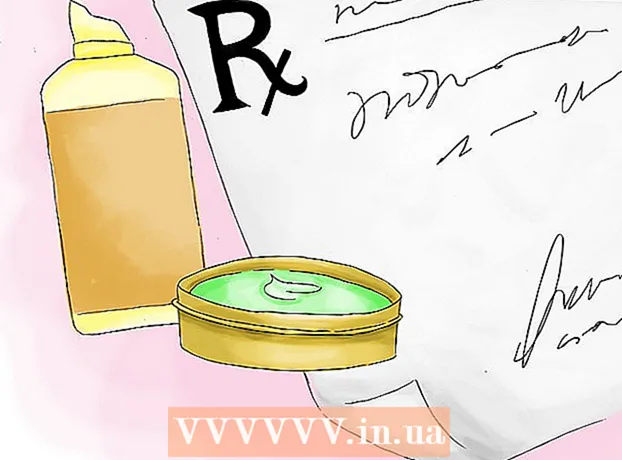Yazar:
Charles Brown
Yaratılış Tarihi:
6 Şubat 2021
Güncelleme Tarihi:
1 Temmuz 2024

İçerik
İPhone'unuzla herhangi bir ürünün barkodunu tarayın. Bunu yapmak oldukça basit ve alışveriş yaparken çok kullanışlıdır. Bu wikiHow'da, iPhone'unuzla bir barkodu tam olarak nasıl tarayacağınızı okuyabilirsiniz.
Adım atmak
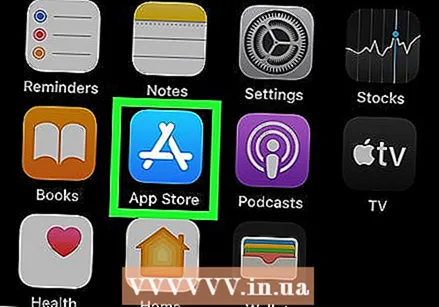 App Store uygulamasını açın:
App Store uygulamasını açın: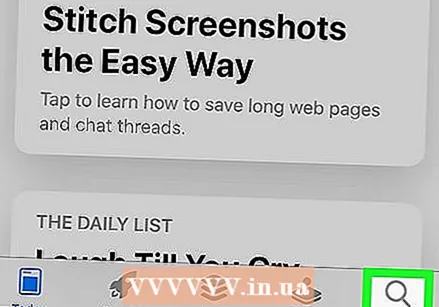 Üzerine dokunun Arama simgesi. Bu simgeyi ekranın altında bulacaksınız. Şimdi arama çubuğu olan bir ekrana geldiniz.
Üzerine dokunun Arama simgesi. Bu simgeyi ekranın altında bulacaksınız. Şimdi arama çubuğu olan bir ekrana geldiniz. 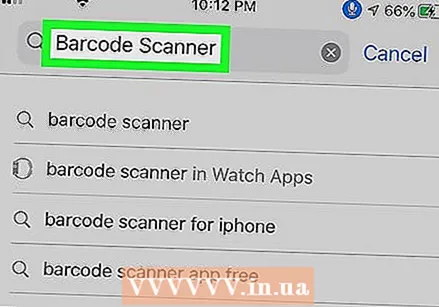 Tür Barkod okuyucu ve dokunun Arama. Ekranın üst kısmındaki metin kutusuna "Barkod tarayıcı" arama terimini girin, ardından klavyenin altındaki mavi "Ara" düğmesine dokunun.Şimdi barkodları taramak için farklı uygulamaların bir listesini göreceksiniz.
Tür Barkod okuyucu ve dokunun Arama. Ekranın üst kısmındaki metin kutusuna "Barkod tarayıcı" arama terimini girin, ardından klavyenin altındaki mavi "Ara" düğmesine dokunun.Şimdi barkodları taramak için farklı uygulamaların bir listesini göreceksiniz.  Üzerine dokunun Yüklemek barkod tarayıcının sağında. Bu uygulama, bir barkodun QR koduyla birleştirildiği bir simgeye sahiptir. Buna tıklamak, uygulamayı cihazınıza yükleyecektir. Parolanızı girmeniz veya parmak izinizle kendinizi tanıtmanız gerekebilir.
Üzerine dokunun Yüklemek barkod tarayıcının sağında. Bu uygulama, bir barkodun QR koduyla birleştirildiği bir simgeye sahiptir. Buna tıklamak, uygulamayı cihazınıza yükleyecektir. Parolanızı girmeniz veya parmak izinizle kendinizi tanıtmanız gerekebilir. - App Store'da birkaç uygulama var. Hepsi aynı şeyi yapıyor. Popüler uygulamalar şunlardır: ScanLife Barkod ve QR Okuyucu, Bakodo Barkod ve QR Okuyucu ve Hızlı Tarama Barkod Tarayıcı.
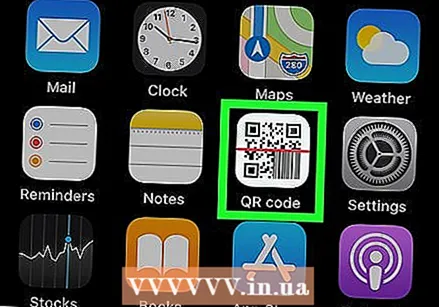 Barkod tarayıcıyı açın. Açmak için yeni yüklediğiniz uygulamanın simgesine dokunun. Uygulamayı açtığınız an, kameranızın ekranını göreceksiniz.
Barkod tarayıcıyı açın. Açmak için yeni yüklediğiniz uygulamanın simgesine dokunun. Uygulamayı açtığınız an, kameranızın ekranını göreceksiniz. 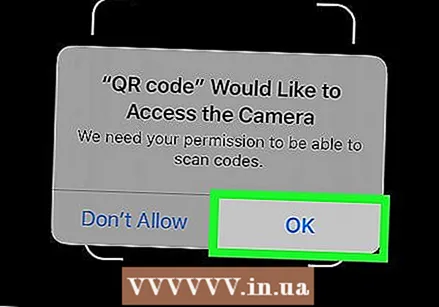 Üzerine dokunun TAMAM MI Uygulama kameranıza erişmek için izin istediğinde. Bu izin olmadan uygulama çalışmayacaktır.
Üzerine dokunun TAMAM MI Uygulama kameranıza erişmek için izin istediğinde. Bu izin olmadan uygulama çalışmayacaktır. - Tüm barkod tarayıcıları iPhone'unuzun kamerasını kullanır.
 Kameranızı bir barkoda doğrultun. Tüm ayrıntıların kamera penceresine düştüğünden emin olun. Telefonunuzu sıkı tutun ve olabildiğince az hareket ettirin.
Kameranızı bir barkoda doğrultun. Tüm ayrıntıların kamera penceresine düştüğünden emin olun. Telefonunuzu sıkı tutun ve olabildiğince az hareket ettirin.  Taramanın bitmesini bekleyin. Barkod düzgün görüntülendiğinde tarama otomatik olarak yapılır. Birkaç saniye sonra marka, fiyat ve üretim verileri gibi bilgiler zaten görüntülenir.
Taramanın bitmesini bekleyin. Barkod düzgün görüntülendiğinde tarama otomatik olarak yapılır. Birkaç saniye sonra marka, fiyat ve üretim verileri gibi bilgiler zaten görüntülenir.
İpuçları
- Tarama sırasında internet bağlantınız olduğundan emin olun.